Как исправить код ошибки Twitch 0495BA16
Руководство по устранению неполадок / / August 05, 2021
У нынешнего лидера, сервиса потоковой передачи игр Twitch, есть немало ошибок и проблем. Одна ошибка, которая особенно беспокоит многих пользователей Twitch, - это код ошибки 0495BA16. Иногда, когда пользователь пытается войти в ранее созданную учетную запись или пытается перейти на главный экран, он сталкивается с этим конкретным кодом ошибки. Теперь ошибка не только для одной платформы. Фактически, пользователи ПК, PS4 и Xbox стали жертвами этого. Эта ошибка обнаружилась всего несколько месяцев назад после обновления.
Теперь причины этой ошибки можно сузить до нескольких конкретных, и мы можем исправить эти проблемы, немного изменив их. Иногда это может быть проблема с сервером, которую вы не можете исправить со своей стороны. Вам просто нужно подождать, пока разработчики исправят это. Но помимо этого можно изменить и другие причины. Если у вас есть какие-либо несогласованные данные в вашей учетной записи Twitch или если есть какие-либо остатки данных ОС, у вас также могут быть проблемы с потоковой передачей на Twitch. В частности, это ошибка, довольно часто встречающаяся на PS4. Если вы также сталкиваетесь с этой ошибкой на своей PlayStation, вам придется использовать обходной путь. Итак, в этой статье мы учли все это и составили руководство о том, как исправить все эти проблемы.
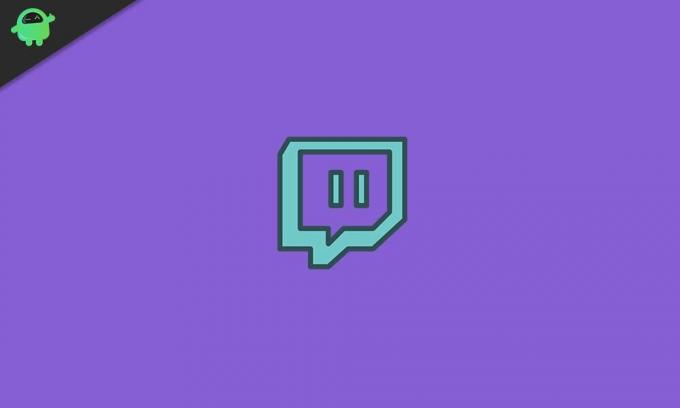
Оглавление
-
1 Как исправить код ошибки Twitch 0495BA16?
- 1.1 Проверьте наличие проблем с сервером:
- 1.2 Удаление несовместимых учетных данных из вашей учетной записи Twitch:
- 1.3 Выполнение процедуры выключения и выключения для пользователей Xbox и PS4:
- 1.4 Рассылка спама при входе в систему:
- 1.5 Отключение вашей учетной записи Twitch от PS4 (для пользователей PS4):
Как исправить код ошибки Twitch 0495BA16?
Если вы не знаете, какая из упомянутых выше причин является причиной появления этой ошибки, тогда вы должны попробовать все решения или исправления одно за другим, пока не найдете то, которое подходит для ты.
Проверьте наличие проблем с сервером:
Как упоминалось выше, одной из основных причин этой ошибки является то, что сервер Twitch находится на обслуживании. Поэтому, прежде чем пробовать какое-либо из исправлений, упомянутых ниже, вы должны сначала проверить, правильно ли работает сервер, так или нет. Для этого перейдите в Twitchstatus site и проверьте статус сервера в вашем регионе. Если здесь для вашего региона написано, что офлайн, просто подождите, пока он снова не будет в сети.
Обслуживание сервера не в ваших руках, и вы не можете ничего сделать со своей стороны, чтобы исправить ошибку в этой ситуации. Вы можете только подождать, пока он снова не появится в сети.
Удаление несовместимых учетных данных из вашей учетной записи Twitch:
Если вы уже вошли в свою учетную запись Twitch, у вас возникнут трудности, если вы попытаетесь войти снова. Поэтому, прежде чем вы попытаетесь войти в систему, вам сначала необходимо очистить все данные, связанные с этой учетной записью Twitch в этой системе. Теперь процедура очистки учетных данных учетных записей Twitch на ПК, Xbox и PS4 отличается. Поэтому мы включили инструкции по его устранению на всех платформах. В зависимости от вашей платформы следуйте одному из них.
Для пользователей ПК:
Если вы видите эту ошибку после того, как снова вошли в свою учетную запись в своем браузере, очистка учетных данных исправит ее. В случае веб-браузеров этот процесс на самом деле очень прост.
- В браузере вы, вероятно, находитесь на веб-сайте Twitch и вошли в свою учетную запись. На этой странице щелкните значок пользователя в правом верхнем углу.
- В следующем появившемся меню выберите опцию «Выход».
- Затем полностью закройте браузер, а затем снова откройте его.
- Затем перейдите на сайт Twitch и снова войдите в свою учетную запись, используя учетные данные для входа.
Вы не должны снова увидеть ошибку 0495BA16, но попробуйте следующее решение.
Для пользователей Xbox:
- Откройте приложение Twitch на Xbox, а затем отключите свою учетную запись, используя значок в правом верхнем углу.
- Теперь перейдите на главную панель управления Xbox. Затем нажмите кнопку Xbox на вашем контроллере, и откроется меню руководства.
- Затем перейдите в Мои игры и приложения.
- Здесь вы увидите список всех установленных игр и приложений на вашем Xbox. Найдите Twitch в этом списке и выберите его.
- Затем выберите «Управление приложением / игрой». Здесь перейдите в правое меню и выберите свой тег игрока.
- Затем нажмите кнопку меню и выберите вариант «Удалить сохраненные данные».
- Наконец, на следующей странице выберите вариант «Удалить из консоли».
Теперь перезагрузите систему и снова войдите в Twitch, используя свои учетные данные. Вы больше не должны видеть эту ошибку. Если да, попробуйте следующее решение.
Для пользователей PS4:
- В меню панели управления PS4 перейдите в «Настройки».
- В настройках перейдите в меню «Общий доступ и трансляция».
- Затем в следующем меню выберите «Связать с другими службами».
- Затем на следующей странице выберите Twitch, а затем выберите вариант выхода.
- Затем перезапустите консоль и снова настройте Twitch.
Проверьте, появляется ли тот же код ошибки 0495BA16 снова или нет.
Выполнение процедуры выключения и выключения для пользователей Xbox и PS4:
Как упоминалось выше, несоответствие ОС также может быть причиной этой проблемы, проявляющейся на вашем Xbox или PS4. Это легко разрешимо, поскольку любые временные несоответствия данных можно устранить, выполнив процедуру включения и выключения питания.
Процедура отличается как для PS4, так и для Xbox One. Поэтому в зависимости от вашего устройства выполните любую из приведенных ниже процедур выключения и выключения.
Для пользователей PS4:
Прежде чем продолжить, убедитесь, что ваше устройство не находится в режиме гибернации. Как только вы подтвердите, что это не так, продолжайте и следуйте инструкциям ниже.
- Нажмите и удерживайте кнопку питания на консоли. Не отпускайте кнопку, пока консоль полностью не выключится. Вы услышите второй звуковой сигнал, и вентиляторы внутри перестанут вращаться. После этого отпустите эту кнопку.
- Затем выньте вилку консоли из розетки и держите в таком состоянии в течение одной минуты, после чего снова вставьте вилку в вилку и включите.
- Как только он снова заработает в обычном режиме, снова откройте Twitch и проверьте, устранена ли ошибка 0495BA16 или нет.
Для пользователей Xbox One:
Прежде чем продолжить, убедитесь, что ваше устройство не находится в режиме гибернации. Как только вы подтвердите, что это не так, продолжайте и следуйте инструкциям ниже.
- Нажмите и удерживайте кнопку Xbox на консоли, пока консоль полностью не выключится и звук вентиляторов, исходящий из задней части консоли, не прекратится.
- Затем выньте вилку консоли из розетки и держите в таком положении две минуты, после чего снова вставьте вилку в розетку и включите.
- Как только он снова заработает в обычном режиме, снова откройте Twitch и проверьте, устранена ли ошибка 0495BA16 или нет.
Эта процедура включения и выключения питания удалит все временные данные, сохраненные между перезапусками системы. Кроме того, это быстрый способ избавиться от любых сбоев прошивки. Так что это должно работать и с вашей ошибкой 0495BA16.
Рассылка спама при входе в систему:
Теперь это не совсем исправление, а временное решение. Это работает специально для пользователей PS4. Этот обходной путь заключается в принудительном входе в систему путем рассылки спама в параметре входа.
- Когда вы входите в систему, просто удерживайте левый джойстик вверх и непрерывно нажимайте кнопку X, чтобы спамить вход примерно в течение двух минут.
- Это принудительно войдет в вашу учетную запись Twitch без каких-либо ошибок.
Теперь это просто обходной путь для пользователей PS4, и им придется делать это вручную каждый раз, когда появляется ошибка. На самом деле это не решает проблему, а просто решает ее временно.
Отключение вашей учетной записи Twitch от PS4 (для пользователей PS4):
- Перейдите на главный экран PS4.
- Затем введите настройки и перейдите в раздел «Общий доступ и трансляция».
- Выберите Связать с другими услугами.
- Теперь свяжите свою учетную запись с Twitch.
- Затем выберите «Выйти».
- После выхода на консоли перейдите к компьютеру и откройте веб-браузер.
- Затем откройте учетную запись Twitch в веб-браузере и войдите в свою учетную запись.
- Нажмите на свой аватар в правом верхнем углу. Затем выберите «Настройки» и перейдите на вкладку «Подключения».
- Затем снова привяжите свою учетную запись Twitch к PS4, как в первый раз.
Вероятно, это должно исправить ошибку 0495BA16 на вашей PS4.
Если у вас есть какие-либо вопросы или вопросы об этом руководстве по коду ошибки Twitch 0495BA16, оставьте комментарий ниже, и мы свяжемся с вами. Также не забудьте ознакомиться с другими нашими статьями на советы и хитрости iPhone,Советы и хитрости для Android, Советы и хитрости для ПКи многое другое для получения дополнительной полезной информации.



